میدانید که با ساخت اکانت مایکروسافت میتوانید به تمام سرویس ها و برنامه های Microsoft دسترسی داشته باشید؟ اگر قصد دارید از فضای ذخیره سازی ماکروسافت که 5 گیگاباته و یا از برنامه های xbox و Microsoft365 استفاده کنید اولین قدم ساخت یک حساب کاربری مایکروسافت می باشد، بعد از آن به راحتی میتوانید به تمامی سرویس های این شرکت فقط در اکانت Microsoft خودتان و یکجا دسترسی داشته باشید.
همچنین اگر برای مثال از ویندوز اورجینال استفاده میکنید در زمان فراموش کردن رمز ویندوز میتوانید از حساب مایکروسافت خود برای بازیابی رمز ویندوز استفاده کنید، البته من در مطلبی که لینک کردم راه کارهایی برای شماهایی که از ویندوز های اورجینال استفاده نمیکنید نوشتم، میتوانید خیلی راحت با انجام قدم هایی که داخل این مقاله گفتم رمز ویندوزتان را بازیابی کنید یا در این مورد با رایانه کمک در تماس باشید، میدانید که شرکت رایانه کمک یک شرکت خدمات کامپیوتر آنلاین است، میتوانید برای دریافت مشاوره از تلفن های ثابت با شماره 9099071540 و از طریق موبایل با شماره 0217129 در تماس باشید.
داخل این مقاله میخواهیم به سراغ مراحل ساخت اکانت مایکروسافت برویم پس حتما همراه ما باشید تا یاد بگیرید.

در این مقاله چه خواهیم خواند؟
✅اکانت مایکروسافت چیست؟
✅ساخت اکانت مایکروسافت Microsoft
✅ورود به حساب مایکروسافت
✅تغییر پسورد اکانت مایکروسافت
✅سوالات متداول
✅آنچه خواندیم
اکانت مایکروسافت چیست؟
اکانت مایکروسافت یک حساب کاربری برای ورود به وب سایت Microsoft است، یک حساب برای ویندوز است که برای ورودی به سیستم عامل های مایکروسافتی و نرم افزارهای کاربردی این کمپانی لازم است ایجاد شود که میتوانید با استفاده از این اکانت اطلاعات خود را بین دستگاه های مختلف همگام سازی کنید و از نرم افزارهای فروشگاه مایکروسافت استفده کنید.
نکته : بسیاری از کاربران زمانی که ویندوز10 یا 11 را نصب میکنند متوجه میشوند که بر روی ویندوز حساب مایکروسافت فعال است، از آنجایی که برای کابران خیلی راحت نیست که برای هر بار ورد به ویندوز نیاز باشد رمز و یا پسورد اکانت کاربری مایکروسافت خود را وارد کنند، تصمیم بر این میگیرند که این اکانت را حذف و یا غیر فعال کنند در مقاله "نحوه غیرفعال کردن اکانت مایکروسافت در ویندوز " ما این آموزش را برای شما عزیزان به صورت کامل و مرحله به مرحله گفته ایم، در صورتی که قصد حذف این حساب کاربری از ویندوز خود را دارید کافیه به مقاله لینک شده مراجعه کنید
ساخت اکانت مایکروسافت Microsoft
شاید فکر کنید آموزش ساخت حساب کاربری مایکروسافت در ویندوز های 7 ، 8 ، 10 و یا 11 و یا حتی در دیوایس های مختلف مانند اندروید و آیفون با هم متفاوته اما همینجا بهتون بگم هیچ تفاوتی نداره از چه دیوایسی قصد ساخت یک اکانت Microsoft رو برای خودتون دارید، در هر حال با طی کردن مراحل زیر میتوانید یه اکانت مایکروسافت برای خودتون داشته باشید مراحل را به این صورت دنبال کنید:
برای ایجاد اکانت مایکروسافت ابتدا لازم است وارد سایت مایکروسافت که لینک کرده ام شوید، سپس بر روی گزینه create one کلیک کنید تا وارد صفحه ایجاد حساب کاربری Microsoft شوید. همانطور که در تصویر زیر مشاهده میکنید این صفحه مشابه صفحه ساخت اکانت اسکایپه همانطور که میدانید اسکایپ یکی از نرم افزار های مایکروسافتی محسوب میشه به همین دلیل شما با داشتن یک اکانت مایکروسافت به راحتی میتونید از این اپلیکیشن پر کاربرد استفاده کنید( البته که با ایمیل یا تلفن موبایلتون نیز امکان ساخت وجود داره که تو این مقاله اشاره کردیم " ساخت اکانت اسکایپ "
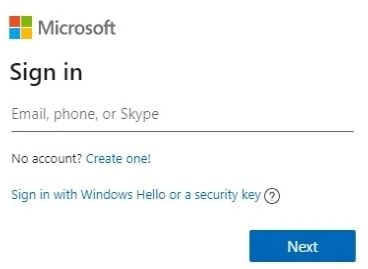
اگر قصد دارین اکانت مایکروسافت بر طبق اطلاعات حساب جیمیل و یا ایمیل شما ساخته بشه میتونید در این صفحه یه ایمیل وارد کنید تا با استفاده از این ایمیل یا جیمیلی که از قبل متعلق به شما بوده، اکانت مایکروسافت را بسازید" ساخت جیمیل " در غیر این صورت لازمه گزینه Get a new email address را برای ساخت یک اکانت مایکروسافت از صفر انتخاب کنید که در این صورت یک حساب که به صورت حسابoutlook و یا Hotmail ساخته میشه، در ادامه برای شما ایجاد میشه.
نکته : میتونید برای ساخت اکانت مایکروسافت از شماره تلفن خودتون هم استفاده کنید اما برای کابران ایرانی معمولا توصیه میکنیم از یک حساب جدید ایمیل ، هات میل و یا اوت لوک استفاده کنند که در صورت بروز هر گونه مشکل برای حساب کاربری مایکروسافت امکان بازیابی راحت تری در دسترس باشه.
در پنجره زیر یا ایمیل قدیم خودتون رو وارد کنید و یا گزینه Get a new email address را انتخاب کنید و به مرحله بعد بروید.
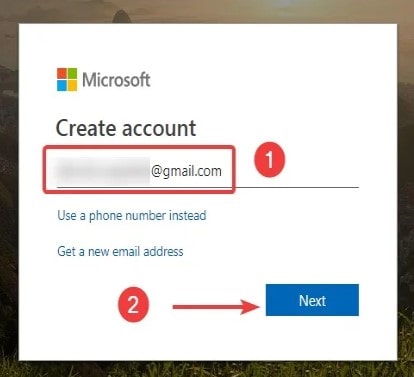
در مرحله بعد برای ساخت اکانت مایکروسافت، لازمه یک پسورد برای حساب کاربری خود انتخاب کنید، نکته ای که برای انتخاب پسورد وجود داره اینه که این پسورد باید بیش از هشت کاراکتر داشته باشه و از حروف بزرگ ، حروف کوچک، نشانه ها مانند !@#$%^&* و همچنین اعداد تشکیل شده باشه تا از نظر Microsoft قابل قبول باشه.
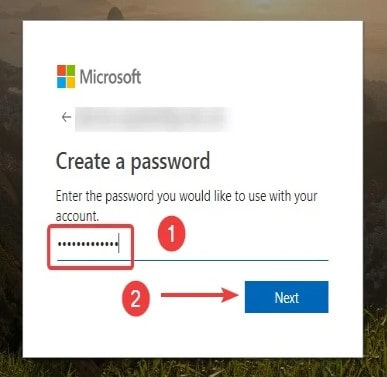
در قدم بعدی لازمه نام و نام خانوادگی خودتون رو وارد کنید، نکته اینه که لازم نیست نام واقعیتون رو اینجا بنویسید ولی اگر روزی برای بازیابی و احراز هویت نیاز باشه اطلاعات شما رو بدونن این اطلاعات اشتباه کمکی بهمون نمیکنه! اما به صورت کلی نیازی به وارد کردن اطلاعات شخصی دقیق نداریم.
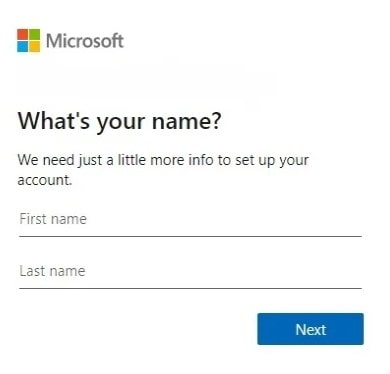
پس از اینکه نام و نام خانوادگی خود را وارد کردیم لازمه کشور، تاریخ تولد را نیز وارد کنیم، نکته ای که میتونم تو این بخش اشاره کنم اینه که اگر تاریخ تولد را به صورتی وارد کنید که زیر 13 سال باشه اکانت برای شما ساخته نمیشه و ارور خواهید داشت، بنابراین تاریخ تولد خودتون رو به درستی وارد کنید و سپس گزینه next را انتخاب کنید.
تو مرحله آخر برای اینکه مایکروسافت مطمئن بشه ما ربات نیستیم ازمون میخواد یک پازل را حل کنیم کافیه قطعه ای که برای شما خارج از پازل مورد نظر قرار دارد را داخل این پازل به درستی جایگذاری کنید و کار تمام است، موفق به ساخت اکانت مایکروسافت شدید.
ورود به حساب مایکروسافت
تا به اینجا یاد گرفتیم چطور یه اکانت مایکروسافت برای خودمون بسازیم حالا میتوانید از این اکانت برای سرویس های مختلف مثل اوت لوک ، اسکایپ ، ایکس باکس ، ویندوز و ... استفاده کنید، اما سوالی که اکثر کاربر ها از ما میپرسند این است که برای ورود به ایمیل مایکروسافت چه کار کنیم؟ برای ورود به حساب مایکروسافت ابتدا وارد این صفحه میشیم ، سپس اکانتی که ساختید رو وسط صفحه وارد کنید.
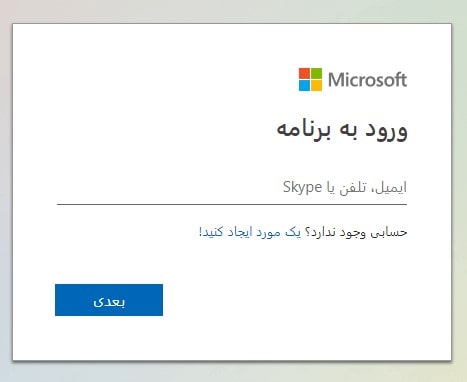
گزینه next را میزنیم و پسورد خودمون رو وارد میکنیم که در نهایت وارد صفحه ای مطابق با صفحه زیر میشیم.
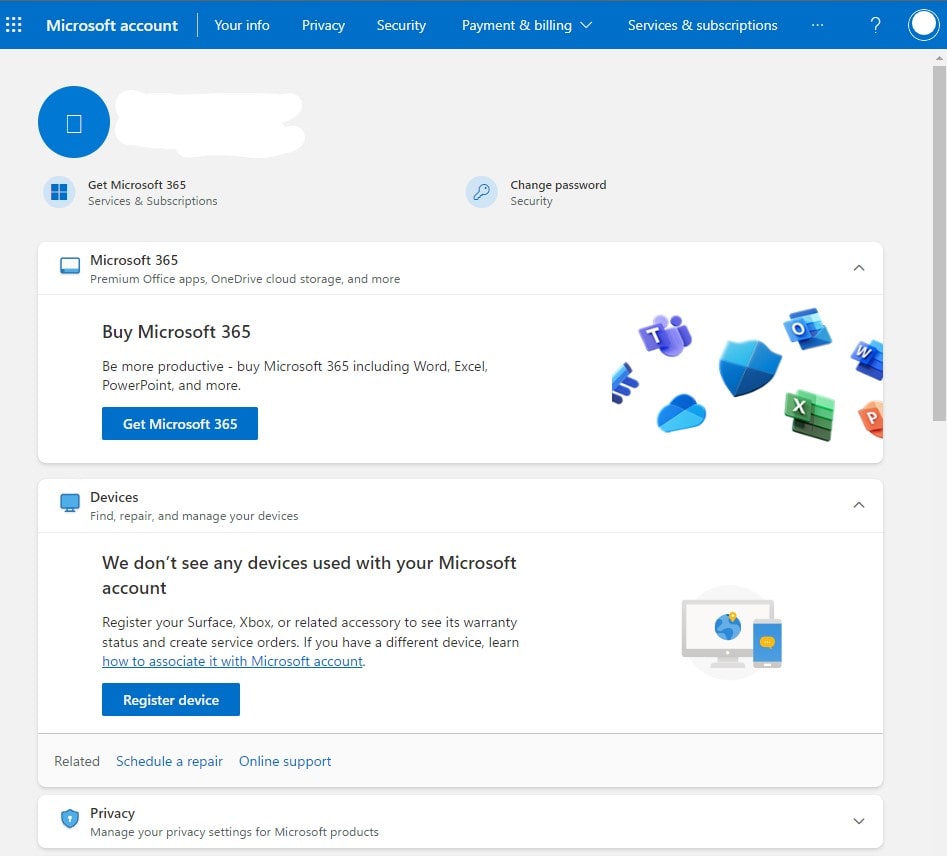
تغییر پسورد اکانت مایکروسافت
گاهی لازمه پسورد خودتان را وارد کنید، اگر پسورد اکانت مایکروسافت خودتون رو فراموش کرده باشید لازمه مراحل بازیابی پسورد را بریم اما اگر وارد صفحه مایکروسافت خودتون بشین همونطور که تو بخش ورود به ایمیل مایکروسافت بالاتر ذکر کردم، میتونید از سمت راست صفحه با انتخاب گزینه change password رو انتخاب کنید و وارد صفحه تغییر پسورد ایمیل مایکروسافت خودتون بشین، در این صفحه ابتدا لازمه پسورد قدیمی رو وارد کنید ( حتی اگر وارد صفحه مایکروسافت باشید)
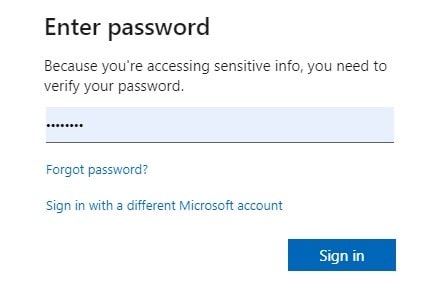
سپس گزینه sign in رو برای ورود به مراحل تغییر پسورد انتخاب میکنیم. سپس ایمیل یا شماره موبایلی که قبلا ثبت کردیم رو برای محافظت از اکانتمون وارد میکنیم تا مایکروسافت مطمئن بشه این خود ما هستیم که قصد تغییر پسورد اکانت رو داریم

در بخش بعد لازم است پسوردی که به ایمیل یا شماره موبایلی که وارد کردید ارسال میشود را وارد کنید،( حتما دیدین وقتی وارد اکانت بانکیتون میشین براتون کد میاد، اون کد برای اطمینان از اینه که خودتون هستید که دارین از اکانتتون استفاده میکنید، این کد که تو این قسمت هم برای ایمیل یا شماره موبایلتون ارسال میشه برای اینه که مایکروسافت از حضور خودتون و درخواست تغییر پسورد از طرف شما مطمئن بشه)
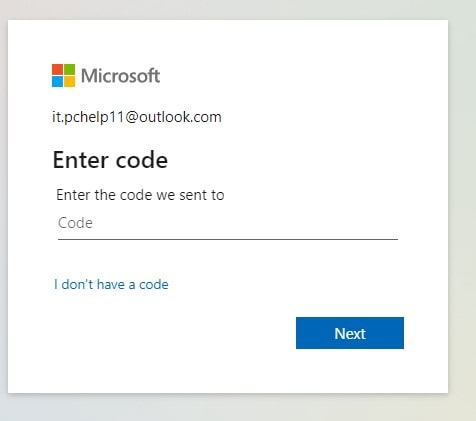
پس از وارد کردن کد صفحه ای برای تغییر پسورد ایمیل مایکروسافت برای شما باز میشود که میتوانید پسورد خودتون را تغییر بدهید .
نحوه ی حذف حساب مایکروسافت
حذف حساب مایکروسافت عملی است که انجام دادن آن باعث می شود تا دسترسی و قابلیت استفاده از سرویس های مایکروسافت مانند ویندوز، اوتلوک، اسکایپ، اکس باکس و .... را از دست بدهید و دیگر نتوانید از سرویس های مایکروسافت استفاده کنید اما به هر حال ممکنه برخی کاربران بخواهند حساب مایکروسافت خودشون رو به طور کلی حذف کنند. بهتر است قبل از حذف کردن حساب خود ، از اطلاعات و داده های مربوط به حسابتان یک بک آپ و نسخه پشتیبان تهیه کنید و سپس به حذف حساب مایکروسافت مبادرت کنید. همراه من باشید تا در ادامه مراحل حذف کردن اکانت مایکروسافت را به خوبی یاد بگیرید.
1. بعد از بکاپ گرفتن از تمام اطلاعات شخصی خود ، وارد بخش Close your account شوید و سپس ایمیل و پسورد خود را وارد کنید.
2. سپس کد امنیتی ارسال شده ای که از طریق ایمیل و یا شماره تلفنتون برای شما ارسال می شود را در قسمت Security code تایپ کنید.
3. و پس از آن مطلبی که برای شما نشان داده می شود را مطالعه کنید و باکس ها را تایید و فعال کنید.
4. بعد از فعال کردن تمامی باکس ها دلیل حذف اکانت مایکروسافت خود را انتخاب کنید و در مرحله آخر گزینه Mark account for closure را انتخاب کنید تا اکانت شما به طور کامل حذف شود.
نکته ای که بسیار حائز اهمیت است و باید آن را بدانید این است که بعد از اتمام فرآیند حذف حساب شرکت مایکروسافت یه مهلت 60 روزه به شما می دهد تا اگر تمایل داشتید به حساب خود باز گردید که در اینصورت عملیات حذف اکانت نیز لغو خواهد شد ولی اگر در این بازه زمانی به اکانت خود برنگردید تمام اطلاعات حساب شما به طور کامل حذف خواهند شد پس حتما این نکته را در نظر بگیرید و به آن توجه کامل داشته باشید.
سوالات متداول :
در این بخش به سوالات شما عزیزان در رابطه با این مقاله پاسخ خواهیم داد، شما هم اگر در این رابطه سوالی دارید میتوانید از بخش دیدگاه ها سوال خود را مطرح کنید تا در کوتاه ترین زمان پاسخ شما را ارسال کنیم و یا در این بخش قرار دهیم.
آیا ساخت حساب مایکروسافت رایگانه؟
بله برای ایجاد اکانت کاربری مایکروسافت نیازی به پرداخت هزینه ندارید و کاملا رایگانه.
برای چه سرویس هایی نیاز به مایکروسافت اکانت داریم؟
برای تمامی سرویس هایی که مرتبط با Microsoft باشه شما نیاز به ساخت یک اکانت مایکروسافت دارید تا به صورت کامل از سرویس مورد نظر امکان استفاده داشته باشید، برای مثال قبلا در رابطه با اشتراک گذاری اکانت ایکس باکس با سایر کنسول ها صحبت کردیم، میدانید که در چنین مواقعی نیاز به یک اکانت مایکروسافت دارین یا در رابطه با آفیس 365 قبلا به شما گفتیم و با قابلیت های این سرویس آشنا هستید برای استفاده از این سرویس نیز نیاز به یک اکانت مایکروسافت، یا اگر قصد نصب کردن ویندوز اورجینال داشته باشید بهتره برای استفاده از فروشگاه مایکروسافت و دریافت آپدیت های سیستم عامل به درستی حتما یک اکانت Microsoft روی ویندوز خودتون راه اندازی کنید، بنابراین بسیاری از سرویس ها در حال حاضر نیاز به این اکانت داره.

آنچه خواندیم
در این مقاله با روش ساخت اکانت مایکروسافت آشنا شدیم، همچنین یاد گرفتیم که چطور پسورد اکانت مایکروسافت را میتوانیم تغییر بدیم، در صورتی که نیاز به ساخت یه حساب کاربری مایکروسافت دارید میتوانید از این مقاله استفاده کنید و یا اگر نیاز به مشاوره دارید کافی است با مشاورین رایانه کمک در تماس باشید، برای تماس با ما میتوانید از طریق تلفن های ثابت با شماره 9099071540 و از طریق موبایل با شماره 0217129 تماس حاصل فرمایید.